設定網路程式庫 (資料庫) 的資料庫
在 Desktop 中,網路程式庫 (資料庫) 中的文件縮圖可暫時儲存在資料庫中。將縮圖暫時儲存在資料庫中可以改善在檔案清單檢視視窗中顯示縮圖的速度。
您也可以設定資料庫的更新間隔。
|
注意
|
|
只會設定網路程式庫 (資料庫)。如需網路程式庫 (資料庫) 的詳細資訊,請參閱下文。
如有大量文件註冊在網路程式庫 (資料庫) 中,隨著資料庫中縮圖數量的增加,Desktop 的操作可能變得不穩定。這時,取消選取「暫時在資料庫中儲存縮圖」核取方塊可停用縮圖暫時儲存。
「資料庫設定」對話方塊中的設定是所有已註冊網路程式庫 (資料庫) 的通用設定。
資料庫中最多可暫時儲存 10,000 個文件的縮圖。
即使縮圖沒有暫時儲存在資料庫中,也會顯示從 Windows 擷取的縮圖。
|
1.
按一下功能區上的  (程式庫管理)。
(程式庫管理)。
 (程式庫管理)。
(程式庫管理)。或者,遵循下述其中一個步驟。
在導覽視窗上按一下滑鼠右鍵,然後選取「程式庫管理」
選取「檔案」功能表 >「程式庫管理」
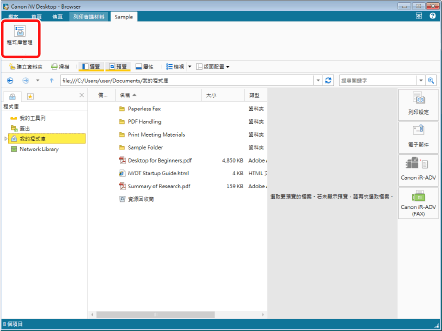
「程式庫管理」對話方塊會隨即顯示。
|
注意
|
|
如果命令沒有顯示在 Desktop Browser 的功能區上,請參閱下文以顯示命令。
此操作也可以使用工具列上的工具按鈕執行。如果工具按鈕沒有顯示在 Desktop Browser 的工具列上,請參閱下文以顯示這些按鈕。
|
2.
選取網路程式庫 (資料庫),然後按一下「資料庫設定」。
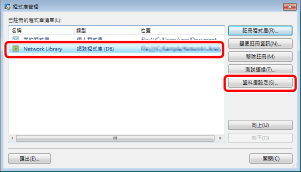
「資料庫設定」對話方塊會隨即顯示。
|
注意
|
|
在「程式庫管理」對話方塊的「類型」欄位中,網路程式庫 (資料庫) 顯示為「網路程式庫 (DB)」。
|
3.
進行資料庫設定,然後按一下「確定」。
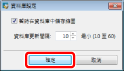
|
[暫時在資料庫中儲存縮圖]
|
選取是否要在資料庫中暫時儲存縮圖。
|
|
[資料庫更新間隔]
|
設定資料庫的更新間隔。如果多位使用者共用相同網路程式庫 (資料庫) 且 Desktop 的操作變得不穩定,請設定較長的更新間隔。
您可在 10 到 60 分鐘之間設定間隔 (增減單位為 1 分鐘)。 |
網路程式庫 (資料庫) 的資料庫會隨即設定。
4.
按一下「關閉」。